Существует миф: возможность снимать в ручном режиме является отличительной чертой профессионального фотографа. Или, как минимум, «настоящие фотографы» предпочитают режим приоритета диафрагмы. А вы? Работаете в программном режиме? «Мастера» наверняка будут закатывать глаза и шутить, что, возможно, вы думали, что буква P на переключателе режимов означает «Профессиональный»…

Изображение слева было получено с помощью одной из первых цифровых зеркальных фотокамер Canon — D30. Фотограф сделал снимок много лет назад в единственном режиме, который использовал в то время: программном режиме. Снимок справа был сделан недавно, также в программном режиме
Знание того, как управлять автомобилем с механической коробкой передач, не сразу сделает вас водителем гоночного автомобиля, а знание того, как снимать в ручном режиме, не делает человека отличным фотографом.
Программный режим — буква P на вашем переключателе режимов можно назвать «полуавтоматическим» режимом камеры. В отличие от полностью автоматического режима, где вы просто «наводите и снимаете», а камера принимает все решения, программный режим позволяет вам изменять настройки, если нужно.
Программный режим: «полуавтоматический» режим
Работа с программным режимом может немного напоминать съемку на пленку — первое, что нужно сделать, это выбрать настройку ISO. Это может быть ISO 100 для хорошего наружного освещения, может быть ISO 200 или 400 для слабых условий освещения, ISO 800 или выше для темных условий (или, возможно, для случаев, когда вы будете снимать действие и нужно иметь возможность использовать короткое время экспозиции). Некоторые называют программный режим «Приоритетом ISO», потому что после того, как вы выберете ISO, эта настройка останется установленной даже при изменении выдержки и диафрагмы. (Конечно, большое отличие от пленки состоит в том, что вы можете менять ISO от кадра к кадру, если хотите).
Затем используйте режимы усредняющего замера: оценочный на Canon, матричный на Nikon. Они рассмотрят все изображение и рассчитают экспозицию. Если ваша камера установлена в программный режим, она выберет настройки диафрагмы и выдержки. В зависимости от доступного света они обычно будут ближе к середине диапазона настроек — возможно, что-то вроде 1/125 секунды, f/5,6 и ISO 100. Сфокусируйтесь и сделайте снимок.
Так можно снимать весь день, камера в значительной степени работает как автомат. Как новичок, вместо того, чтобы ломать голову над тем, какими должны быть настройки для каждого снимка, вы можете сосредоточиться на более важных вещах, например, на композиции, и позволить камере определять экспозицию самостоятельно.
Творческий контроль
Единственное, от чего вы отказываетесь, когда позволяете камере принимать решения о настройке экспозиции, — это творческий контроль. Начинающему фотографу необходимо понять две концепции: как диафрагма и выдержка управляют не только экспозицией, но и глубиной резкости, а также замораживанием/размытием движения.
Работа в программном режиме почти всегда дает правильную экспозицию, но вам также необходимо понимать, когда вы хотите отменить предлагаемые настройки, чтобы получить желаемый креативный вид.
Несколько примеров
Давайте разберемся, как вы могли бы работать в программном режиме для разных интерпретаций одного и того же предмета.


Вы смотрите и решаете, что может быть лучше изолировать листья переднего плана с небольшой глубиной резкости. Все еще в программном режиме, вы поворачиваете один из дисков, чтобы установить диафрагму на f/4. Камера автоматически устанавливает выдержку до 1/640 секунды, чтобы поддерживать правильную экспозицию. Вы делаете еще один снимок. ISO оставался зафиксированным на уровне 800, и когда вы настраивали диафрагму, выдержка настраивалась сама.

Обратите внимание на то, что на верхнем снимке, сделанном с выдержкой 1/50 с, более размытые капли воды, а на f/22 дерево резче. Нижнее изображение, снятое при 1/1600 с, лучше замораживает воду, но при f/4 глубина резкости меньше.
Предположим, теперь вы хотите увидеть влияние выдержки на движущийся объект. Все еще в программном режиме, вы оставляете ISO на 800. Чтобы заморозить капли фонтана, вращаете диск, чтобы получить выдержку 1/1600 секунды.
А что, если вы хотите получить небольшое размытие при движении на этих каплях? Поверните диск, чтобы установить более длинную выдержку, равную 1/50 секунды. Диафрагма регулируется автоматически. Также возможна компенсация экспозиции, если вам нужно сделать изображения немного светлее или темнее. Вы можете заблокировать свой ISO при работе в программном режиме. В зависимости от камеры вы также можете позволить ISO автоматически настраиваться при изменении условий освещения. Попробуйте Auto ISO в сочетании с программным режимом.
Программный режим может помочь вам получить хорошие экспозиции. Обращайте внимание на выбираемые настройки, тогда начнете понимать взаимосвязь между диафрагмой, глубиной резкости, выдержкой и захватом движения. Программный режим также может дать вам хорошую отправную точку для работы с таким режимом, как приоритет диафрагмы.
Допустим, сделав снимок в программном режиме, вы видите, что камера выбрала диафрагму f/11, и вам нравится полученная глубина резкости. Затем вы можете переключиться в режим приоритета диафрагмы (Av на Canon, A на Nikon), установить диафрагму f/11 и начать съемку. Камера останется заблокированной на f/11 при регулировке выдержки для различных условий освещения.
То же самое и с выдержкой. Если ваш снимок в программном режиме показывает хорошее размытие движения на 1/5 секунды, и вы хотите делать последующие изображения с такой степенью размытия, переключитесь в режим приоритета выдержки (Tv на Canon, S на Nikon), выбирайте нужное и делайте снимок. Камера останется заблокированной на выбранной вами выдержке и при необходимости изменит диафрагму.
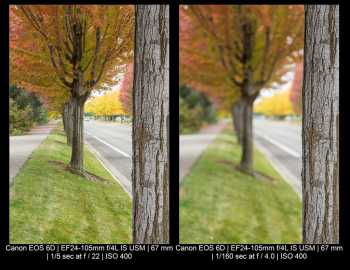
На левом фото в центре внимания находится ствол дерева у правого края. На f/22 есть хорошая глубина резкости. В программном режиме поверните циферблат, чтобы установить значение f/4 для меньшей глубины резкости. Камера автоматически выполняет компенсацию, устанавливая выдержку 1/160 с. Экспозиция остается неизменной
При множественном изменении настроек можно полностью запутаться в том, почему что-то не работает. Тут на помощь придет Программный режим. Переведите камеру в программный режим, верните ISO к настройке, соответствующей вашей ситуации с освещением (ISO 200 — хорошая отправная точка), и это будет похоже на нажатие кнопки сброса: вы вернетесь к разрешению камеры выберите настройки экспозиции.
Если вы обнаружите, что Auto ISO работает хорошо, попробуйте и его. Идея состоит в том, чтобы иметь настройку, к которой вы всегда можете обратиться, если запутаетесь.

В программном режиме легко исследовать взаимосвязь между диафрагмой и глубиной резкости. Эта серия начинается с f/4 слева, до того, как вращение диска привело к увеличению диафрагмы до f/8 (в центре), а затем до f/22 справа. Камера рассчитала экспозицию правильно
Если вы новичок в фотографии и сталкиваетесь с большим количеством информации, чем можете сразу усвоить, работа в программном режиме позволит вам сосредоточиться на композиции, позволяя камере определять экспозицию самостоятельно.


Источник: https://fotogora.ru/